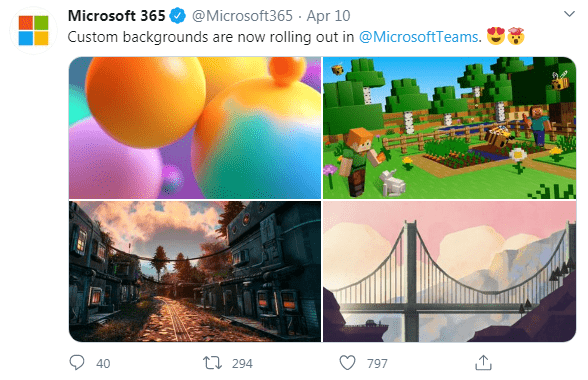Liels skaits pasaules iedzīvotāju strādā no mājām šajā smagajā COVID-19 draudu laikā. Mēs paļaujamies uz savienojumu uzturēšanu vairāk nekā jebkad agrāk; videokonferences mūsdienās ir viena no ikdienas aktivitātēm. Tāpat kā mēs visi cenšamies parādīt sevi vislabāk videokonferences sarunās ar saviem komandas biedriem, mēs bieži uztraucamies par fonu. Tātad, kā to novērst, jo, iespējams, nevarēs mainīt datora iestatījumus vai vietas ierobežojumus? Tāpēc apgūsim metodi, kā mainīt Microsoft Teams video fonu.
Ja jūs joprojām izmantojat populāro lietotni Zoom un jums patīk tās videozvanu fona maiņas funkcija , lasiet par tās konfidencialitātes problēmām . Daudzi meklē tālummaiņas alternatīvas un ko labāku par Microsoft Teams, autentisku Microsoft programmatūru. Sākumā tas varētu šķist grūti, bet, kad iemācāties to lietot, nekas nav tik ideāls kā uzņēmumam. Tātad, lai papildinātu savas zināšanas, apgūsim metodi, Microsoft Teams maina fonu videozvanos. Ir jāzina, ka Microsoft Teams pieprasa, lai jūsu organizācija būtu šeit atpazīta, pretējā gadījumā jūs nevarēsit veikt zvanus. Tādā gadījumā izmēģiniet šo videokonferenču programmatūru operētājsistēmai Windows .
Lasiet arī: Labākās mājas darba lietotnes Android un iOS ierīcēm.
Microsoft Teams pielāgotie foni videozvaniem
Tā kā liela daļa organizāciju ir pārcēlušas savus darbus uz mājām un darbinieki atrodas attālināti, Microsoft Teams ir pieredzējis lietošanas uzplaukumu. Šis līdzeklis nesen tika pievienots, lai mainītu Microsoft Teams fonu. Tas arī ļaus jums pievienot pielāgotus fona efektus, izņemot aizmiglošanas efektus, kas redzami Skype videozvanā. Microsoft Teams nesen paziņoja, ka tās Twitter roktura videozvaniem būs pielāgoti foni.
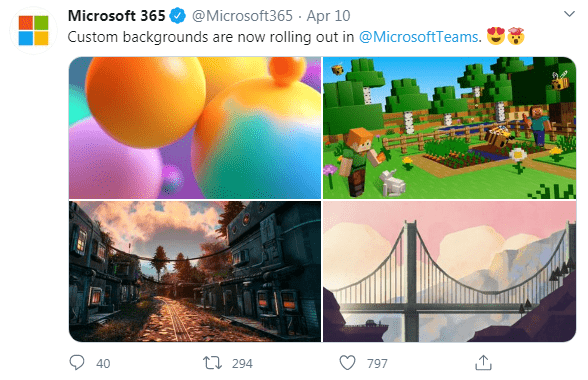
Attēla avots: Microsoft 365 oficiālais Twitter
Darbības, kas jāveic, lai Microsoft Teams mainītu videozvanu fonu
1. darbība. Pārliecinieties, ka savā ierīcē atverat lietojumprogrammu Microsoft Teams, jo tā pašlaik nav pieejama tīmekļa pārlūkprogrammas lietojumprogrammā. Tā ir pieejama kā lietojumprogramma jūsu Windows un Mac ierīcēm.
2. darbība. Sāciet videozvanu vai pievienojieties tam. Ekrānā jūs redzēsit opciju joslu. Atrodiet trīs punktu ikonu un noklikšķiniet uz tās; tas sniedz jums vairāk iespēju. Atlasiet uz tā Rādīt fona efektus.
3. darbība . Ekrāna labās puses panelī parādīsies vairāki fona efekti. Jums būs gandrīz 24 fona efekti, no kuriem izvēlēties. Tā var būt estētiski pievilcīga telpa skapīša zonas fonam. Izvēlieties to, kas jums patīk, pirms lietojat to zvana fonā, apskatot tā priekšskatījumu. Labajā panelī atlasot fona efektu, saraksta apakšā tiks parādīta priekšskatījuma poga, un jūs varat uz tās noklikšķināt. Kad tas ir pabeigts, noklikšķiniet uz pogas Lietot.
Attēla avots: Microsoft 365 oficiālā lapa
4. darbība. Ja nevēlaties izmantot mākslīgos fona efektus, izmantojiet citu veidu. Šajā sarakstā ir pieejams izplūšanas efekts, kas lielā mērā aizmiglo fonu. Tas ietaupīs jūs no liela apmulsuma, ja vispirms to jutīsit.
Vēl viena metode, lai Microsoft Teams mainītu fonu
Lūdzu, ņemiet vērā, ka tas darbosies tikai ar ieplānotajām sanāksmēm. Tātad, pirms pat pievienojaties zvanam pakalpojumā Microsoft Teams, varat aizmiglot fonu un redzēt to ekrānā.
Attēla avots: Microsoft 365 oficiālā lapa
Noklikšķinot uz saites, lai pievienotos zvanam, ekrāna apakšā pamanīsit vairākas ikonas. Šeit tiek parādīti video, audio un izplūšanas pārslēgšanas slēdži. Kad ieslēdzat video un audio pārslēgšanas slēdzi, tas ieslēgs jūsu video un ļaus citiem zvana dalībniekiem dzirdēt jūsu skaņu. Tāpat, ieslēdzot aizmiglošanas pogu, zvana laikā tiks automātiski iespējots fona izplūduma efekts.
Spriedums:
Microsoft Teams izmantošana nekad nav bijusi garlaicīga, un mēs esam pārliecināti, ka jūs kaut ko iegūsit, izmantojot šo metodi, ko uzzinājāt šajā ziņojumā. Izmantojot Microsoft Teams, mainiet fona metodes videozvani var būt noderīgi daudziem cilvēkiem.
Mēs ceram, ka šis raksts jums noderēs, lai sarunas laikā mainītu Microsoft Teams fonu. Mēs vēlētos uzzināt jūsu viedokli par šo ziņu, lai padarītu to noderīgāku. Jūsu ieteikumi un komentāri ir laipni gaidīti komentāru sadaļā zemāk. Kopīgojiet informāciju ar draugiem un citiem, kopīgojot rakstu sociālajos medijos.
Mums patīk dzirdēt no jums!
Mēs atrodamies pakalpojumā Facebook , Twitter , LinkedIn un YouTube . Ja jums ir kādi jautājumi vai ieteikumi, lūdzu, paziņojiet mums tālāk komentāru sadaļā. Mums patīk sazināties ar jums ar risinājumu. Mēs regulāri publicējam padomus un ieteikumus, kā arī risinājumus parastajām ar tehnoloģijām saistītām problēmām. Abonējiet mūsu biļetenu, lai regulāri saņemtu jaunāko informāciju par tehnoloģiju pasauli.
Saistītās tēmas:
Kā atjaunināt grafikas draiverus operētājsistēmā Windows 10.
Kā atjaunināt video draiverus operētājsistēmā Windows 10.
Kā izmantot Microsoft Planner, lai paveiktu lietas.
Labākās GSuite alternatīvas biznesa profesionāļiem.